كيفية تغيير رمز نوع الملف في Windows
إذا كان لديك ملف على جهاز الكمبيوتر الخاص بك بامتداد لا يمكن التعرف عليه ، فسيقوم Windows ببساطة بتعيين رمز ملف(file icon) عام لهذا الملف . إذا كنت تعمل في بيئة شركة ، فيمكن أن يحدث هذا طوال الوقت باستخدام تطبيقات البرامج المخصصة(custom software) باستخدام تنسيقات الملكية.
حتى إذا كنت مستخدمًا منزليًا(home user) ، فقد يكون من المفيد تغيير الرمز الافتراضي (default icon)المخصص(Windows) لمستند نصي أو لجميع مستندات PDF ، وما إلى ذلك(look and feel) . .
في نظام التشغيل Windows XP(Windows XP) ، كان تغيير رمز (s icon)نوع الملف(file type) أمرًا بسيطًا للغاية ويمكن إجراؤه عبر مستكشف Windows(Windows Explorer) . لسوء الحظ ، تكون العملية أكثر تعقيدًا في نظامي التشغيل Windows 7(Windows 7) و Windows 8 . هناك يجب عليك تعديل إدخالات التسجيل يدويًا ، وهو أمر غير ممتع. لحسن الحظ ، هناك برنامجان مجانيان متاحان لإنجاز المهمة دون كل الفوضى.
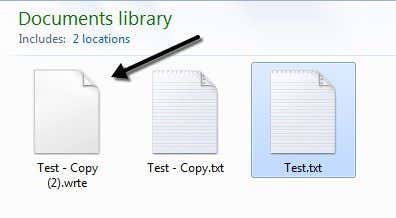
تغيير رمز نوع الملف في نظام التشغيل Windows XP
الخطوة 1(Step 1) : افتح جهاز الكمبيوتر الخاص بي وانتقل(My Computer) إلى الأدوات(Tools) ثم خيارات المجلد(Folder Options) .
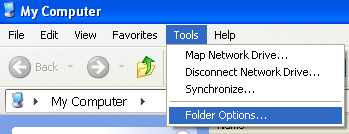
الخطوة 2(Step 2) : انقر فوق علامة التبويب أنواع الملفات(File Types) وسترى قائمة بجميع أنواع الملفات المسجلة على جهاز الكمبيوتر الخاص بك إلى جانب الامتدادات والأيقونة.

الخطوة 3(Step 3) : قم بالتمرير لأسفل إلى امتداد الملف(file extension) الذي تريد تغيير الرمز الخاص به ثم حدده في القائمة. بعد ذلك ، انقر فوق الزر " خيارات متقدمة(Advanced) " في أسفل مربع الحوار.

الخطوة 4(Step 4) : انقر فوق الزر " تغيير الرمز(Change Icon) " في الجزء العلوي الأيمن واختر رمز الاستبدال(replacement icon) .
هذا هو مدى سهولة تغيير رمز نوع الملف(file type) في نظامي التشغيل Windows XP و Windows Vista(Windows XP and Windows Vista) . الآن دعنا نتحدث عن Windows 7 و Windows 8 .
تغيير رمز نوع الملف(Change File Type Icon) في Windows 7/8
بالنسبة لنظام التشغيل Windows 7(Windows 7) والإصدارات الأحدث ، هناك بعض الأدوات المساعدة المجانية التي يمكنها تغيير رموز الملفات لك دون الحاجة إلى العبث في السجل. سأذكر اثنين استخدمتهما ويعملان بشكل جيد.
أنواع
الأنواع(Types) هو تطبيق بسيط للغاية يفعل شيئًا واحدًا فقط. كان من الجيد أن يكون البرنامج قابلاً للتنفيذ مستقلًا لا يتطلب تثبيتًا ، ولكن للأسف ، ليس كذلك. على أي حال(Anyway) ، بمجرد تثبيته وتشغيله ، ستحصل على مربع به جميع أنواع الملفات المسجلة حاليًا على النظام وأيقوناتها.

في المثال الخاص بي ، أريد تغيير الرمز الافتراضي(default icon) للملفات النصية ، لذلك قمت بالتمرير لأسفل إلى امتداد TXT وحدده(TXT) . انقر فوق(Click) رمز الترس في الجزء العلوي وسيظهر مربع الخصائص.
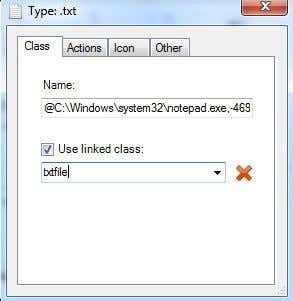
في علامة التبويب Class ، يمكنك رؤية المسار إلى البرنامج المرتبط لنوع الملف(file type) هذا . في هذه الحالة ، يفتح برنامج Notepad ملفات (Notepad)TXT افتراضيًا. يمكنك بالفعل تغيير البرنامج الافتراضي(default program) هنا إذا أردت ، ولكن يمكنك أيضًا القيام بذلك عبر Explorer .
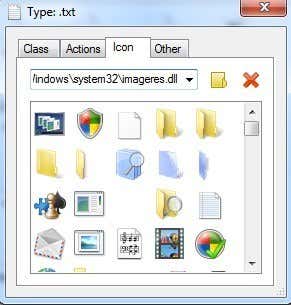
علامة التبويب التي نهتم بها هي Icon . بشكل افتراضي ، يعرض لك الرموز المخزنة في ملف imageres.dll(imageres.dll file) المخزن في دليل SYSTEM32(SYSTEM32 directory) . يحتوي ملف DLL(DLL file) هذا على الكثير من رموز النظام الافتراضية(default system) المستخدمة على النظام.
إذا لم تجد أي رمز قابل للاستخدام هنا ، فيمكنك قراءة المنشور السابق الخاص بي حول استخراج الرموز من ملفات EXE و DLL(EXE and DLL files) أو التقاط الصور الخاصة بك وتحويلها إلى رموز. بمجرد أن يكون لديك رمز مخصص(custom icon) ، يمكنك النقر فوق زر المجلد الأصفر الصغير والتصفح(folder button and browse) للوصول إلى الرمز الذي تريد استخدامه.
ما عليك سوى(Simply) تحديد الرمز ثم إغلاق نافذة الخصائص. سترى أيضًا تغيير الرمز(icon change) في منطقة الرأس(header area) أعلى نافذة الخصائص.

كما ترى أعلاه ، قمت بتغيير رمز نوع ملف TXT(TXT file) إلى شيء مختلف والآن سيظهر هذا الرمز أينما يعرضه Windows عبر (Windows)نظام التشغيل(operating system) .
أنواع الملفات
البرنامج الثاني الذي أحبه حقًا هو من Nirsoft ، شركتي المفضلة عندما يتعلق الأمر بالمرافق المجانية. البرنامج يسمى FileTypesMan وهو أفضل من الأنواع لأنه لا يتطلب أي تثبيت على النظام.

بمجرد تشغيله ، يمكنك التمرير لأسفل إلى امتداد الملف(file extension) الذي تبحث عنه باستخدام العمود الأول ( ملحق(Extension) ). في المثال الخاص بي ، وجدت مرة أخرى امتداد الملف TXT(.TXT file) وفي الأسفل يمكنك رؤية الإجراءات المختلفة المرتبطة بهذا الامتداد. هذا هو نفس علامة التبويب " الإجراءات(Actions) " في الأنواع.
عند النقر نقرًا مزدوجًا فوق الإدخال ، ستحصل على مربع حوار منبثق(popup dialog) يحتوي على مجموعة كاملة من الخصائص والإعدادات.

انقر فوق الزر الصغير بجوار الرمز الافتراضي(Default Icon) واختر ملف الرمز(icon file) الخاص بك . يمكنك أيضًا تكوين مجموعة من الخيارات المتقدمة لإظهار / إخفاء الإعدادات المختلفة المتعلقة بامتداد الملف(file extension) . إذا كنت تعمل مع نوع ملف(file type) معين كثيرًا وتريد رمزًا أفضل من الافتراضي ، فإن هذين البرنامجين هما أفضل الخيارات.
هذا عن ذلك. إذا كانت لديك أي أسئلة أو مشاكل في تحديث رمز نوع ملف(file type) ، فأخبرنا بذلك في التعليقات. استمتع!
Related posts
كيفية تسجيل A PDF File على Windows
كيفية تغيير Desktop Icon Spacing في Windows 11/10
كيفية تحسين ملف ترحيل الصفحات في Windows
كيفية حفظ تخطيط أيقونة سطح المكتب في نظام التشغيل Windows XP و 7 و 8
قم بتحرير ملف Windows Hosts لحظر مواقع الويب أو إعادة توجيهها
كيفية إنشاء مشاركة شبكة مخفية في Windows
قم بتشغيل Windows Tablet PC Components في Windows
القرص الصلب الخارجي لا يظهر في نظام التشغيل Windows أو OS X؟
قم بتغيير Drive Letter في Windows لجهاز USB خارجي
هل تتعامل مع عدد كبير جدًا من الخطوط في Windows؟
Windows 10 وWindows 7 RAM Requirements - مقدار الذاكرة التي تحتاجها؟
قم بإيقاف تشغيل الفهرسة في Windows للحصول على أداء أفضل
استكشاف مشكلات اتصال الشبكة اللاسلكية لنظام التشغيل Windows XP وإصلاحها
كيفية إزالة تطبيقات Microsoft الافتراضية في نظام التشغيل Windows 11/10
كيفية تغيير حجم أيقونة سطح المكتب في Windows
كيفية نقل الملفات أو نسخها تلقائيًا في Windows
كيفية حرق Windows Movie Maker WMV Video to DVD
كيفية تقليل File Size من Image or Picture
قم بالوصول إلى BIOS وتغيير ترتيب التمهيد لأي إصدار من Windows
كيفية تعيين عنوان IP ثابت لجهاز كمبيوتر يعمل بنظام Windows 11/10
